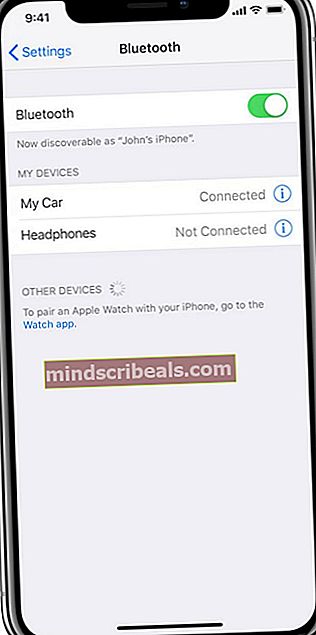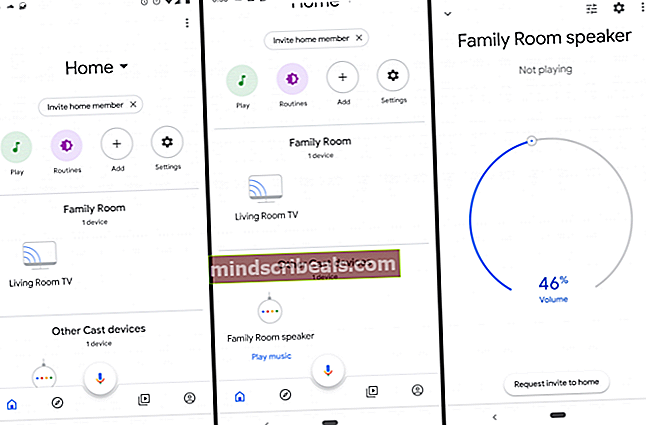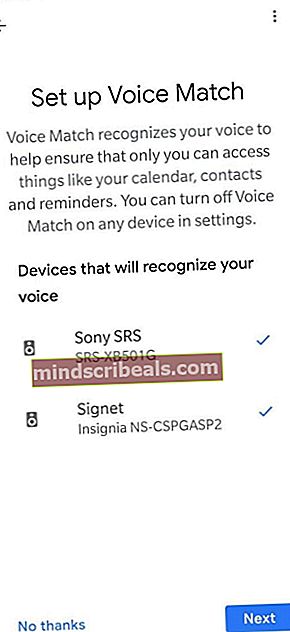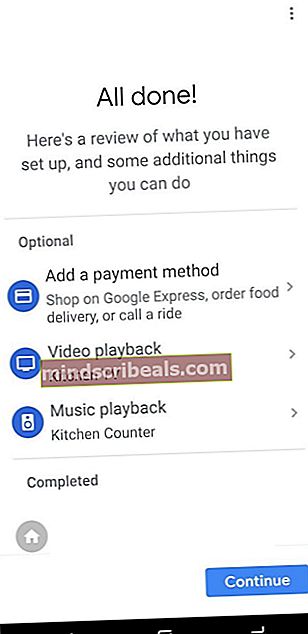Kuinka yhdistää ja käyttää Google Homea iPhonen kanssa?
Kaikkien teidän on tunnettava laaja valikoima tuotteita Omena tarjoaa. Nämä tuotteet ovat tunnettuja laadustaan ja luotettavuudestaan. Useimmat meistä uskovat kuitenkin, että Apple on luonut tuotteilleen aivan toisenlaisen maailman ja nämä laitteet eivät vain ole yhteensopivia minkään yleisesti käytetyn ohjelmiston tai laitteiston kanssa. Tämä käsitys tulee siitä, että Apple yleensä suunnittelee kaiken itse. Sillä on oma joukko sovelluksia ja ohjelmistoja. Apple omistaa erityisen ääniavustajan nimeltä Siri. Samoin sen laitteistot ovat myös erittäin omistautuneita käytettäviksi Mac käyttöjärjestelmä.
Joskus sattuu, että omistat iPhonen tai iPadin, mutta loput kaikista laitteistasi eivät ole Apple-laitteita. Se ei tarkoita lainkaan, että nämä laitteet eivät ole laadukkaita. Pikemminkin on vain, että ne tulevat muilta tuotemerkeiltä kuin Apple. Voit esimerkiksi saada Google Home -älykaiuttimet kotona älylaitteidesi hallitsemiseksi. Mutta ongelmana on, että sinulla ei ole muuta älypuhelinta kuin iPhone. Joten olet ehkä ajatellut, että nämä kaksi laitetta eli iPhone ja Google-etusivu eivät ole yhteensopivia keskenään. Siksi he eivät voi koskaan toimia yhdessä.
Tämä on kuitenkin varmasti suuri väärinkäsitys, koska iPhone voidaan virittää toimimaan myös Google Homen kanssa. Google Home on riittävän joustava toimiakseen useiden eri tuotemerkkien laitteiden kanssa. Juuri siksi se tukee myös iPhonea. Tässä artikkelissa opimme menetelmän Google Homen käyttäminen iPhonen kanssa. Joten, mitä sinä odotat? Aloitetaan vain lukea tämä artikkeli yhdessä ja valmistautua noudattamaan näitä vaiheita oikein.
Kuinka käyttää Google Homea iPhonen kanssa?
Jotta voit käyttää Google Homea iPhonen kanssa, sinun on suoritettava seuraavat vaiheet:
- Yhdistä Google Home ja iPhone samaan Wi-Fi-verkkoon (kumpi tahansa käytät kotona).
- Lataa nyt Google-etusivu -sovellus iPhonellesi Sovelluskauppa.
- Laita päälle Bluetooth ja asenna tämä sovellus.
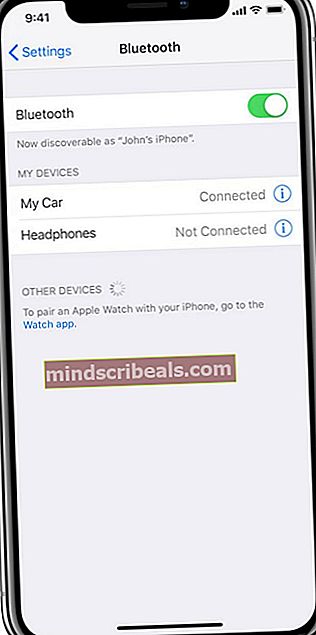
- Kun olet asentanut Google Home -sovelluksen onnistuneesti, käynnistä se napsauttamalla sen kuvaketta.
- Napauta nyt Lisätä -painiketta ja valitse Määritä laite vaihtoehto.
- Valitse sen jälkeen vaihtoehto sanoen: Määritä uudet laitteet kotiisi. Heti kun napautat tätä vaihtoehtoa, sovelluksesi alkaa etsiä Google Home -laitteita.
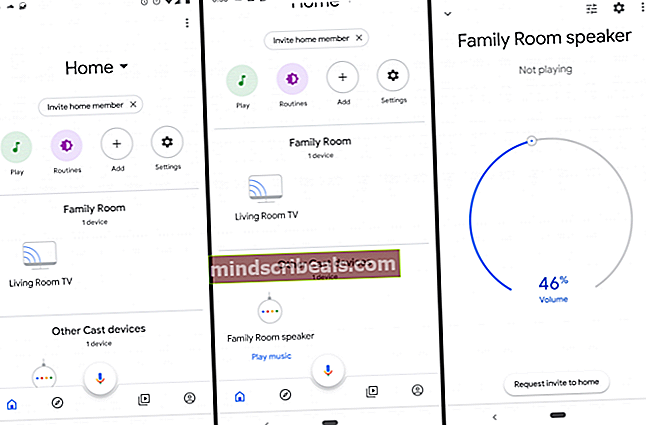
- Kun onnistut löytämään Google Home -laitteen, johon haluat muodostaa yhteyden, napauta sitä ja napsauta Seuraava -painiketta.
- Nyt Google Home -sovellus alkaa muodostaa yhteyttä älykkäiden kaiuttimien ja iPhonen välille. Kun yhteys on muodostettu onnistuneesti, Google Home -laitteesi toistaa äänen. Heti kun kuulet tuon äänen, napauta vain Joo vaihtoehto vahvistaa, että olet kuullut äänen.
- Sinua pyydetään nyt valitsemaan huone, johon haluat määrittää Google Home -laitteen. Valitse huone, jossa laitteesi sijaitsee, ja napauta sitten Seuraava -painiketta.
- Valitse nyt Wi-Fi-verkko jolla haluat yhdistää Google Home -laitteesi ja napauta sitten Seuraava -painiketta. Google Home -laitteesi on tarpeeksi älykäs muistaa tämän verkon ja se käyttää sitä, kun haluat asettaa enemmän älylaitteita sen kanssa.
- Kun olet tehnyt kaiken tämän, sinua pyydetään kouluttamaan Google Assistant (Googlen Voice Assistant) äänelläsi. Mutta ennen sitä sinun on Lue tiedot sen suhteen. Kun olet lukenut tiedot, napauta Seuraava -painiketta.
- Google Home käyttää sisäänrakennettua Voice Match ominaisuus Google Assistantin kouluttamiseen. Koulutus tehdään sen varmistamiseksi, että ääni-avustaja pystyy tunnistamaan äänesi joka kerta, ja se näyttää sinulle henkilökohtaiset tulokset aina, kun pyydät jotain. Puhu nyt Hei Google tai Okei Google aina kun sinua kehotetaan tekemään niin ja napauta sitten Jatkaa -painiketta.
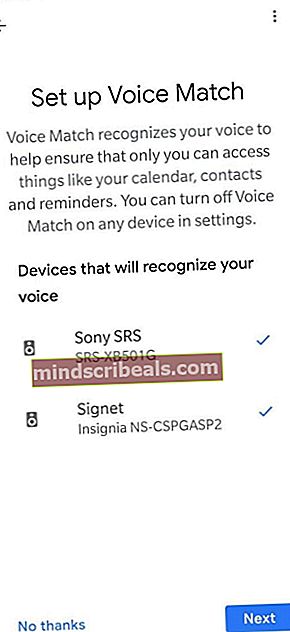
- Tämän koulutuksen jälkeen sinua pyydetään valitsemaan Google Assistantin ääni. Voit valita haluamasi äänen napauttamalla sitä.
- Nyt sinun on valittava, haluatko nähdä henkilökohtaiset tulokset vai ei. Jos haluat tehdä niin, tarkista tai poista valinta Sallia vaihtoehto napauttamalla sitä. Huomaa, että jos annat Google Homen näyttää sinulle räätälöityjä tuloksia, se voi käyttää henkilökohtaisia tietojasi iPhonesta.
- Google Home haluaa myös tietää osoitteesi eli nykyisen sijaintisi, jotta voit nauttia täysin myös sen sijaintiin perustuvista palveluista. Tätä varten napauta vain Sallia vaihtoehto.
- Nyt sinua pyydetään valitsemaan Mediapalvelut jota haluat käyttää Musiikkipalvelut, VideopalvelutNapauta vain näitä palveluita, noudata näytöllä näkyviä ohjeita ja napsauta sitten Seuraava -painiketta.
- Sinua pyydetään nyt määrittämään nimi Google Home -laitteellesi. Kirjoita vain Mukautettu nimi laitteellesi ja napauta Seuraava -painiketta.
- Nyt sinulta kysytään, haluatko vastaanottaa sähköpostia Google Home -laitteestasi vai et. Jos haluat, niin sinua pyydetään Kirjaudu sitä varten. Muussa tapauksessa voit yksinkertaisesti napauttaa Ei kiitos vaihtoehto.
- Google Home -sovellus pyytää sinua lisäämään myös Maksutapa. Sinun on tehtävä se, jotta voit käyttää älykkäitä kaiuttimia myös taloustoimiin.
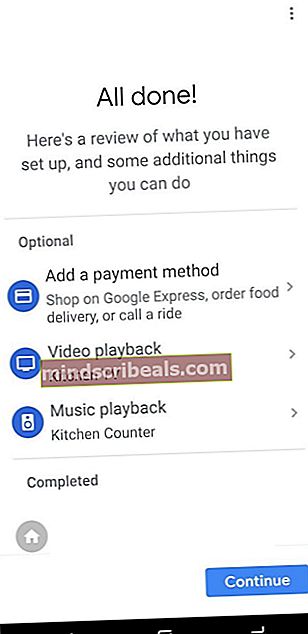
- Kun olet suorittanut kaikki nämä vaiheet, voit tarkastella a Yhteenveto-näyttö sisältää kaikki tähän mennessä tekemäsi asetukset. Täältä voit myös lisätä joitain muita ominaisuuksia tai jopa muokata olemassa olevia. Jos kaikki näyttää kuitenkin olevan kunnossa, napsauta sitten Jatkaa -painiketta ja napauta lopuksi Viimeistele asennus vaihtoehto.
Jos onnistut noudattamaan kaikkia näitä vaiheita oikein, olet valmis käyttämään Google-kotiasi iPhonen kanssa aivan kuin olisit tehnyt sen minkä tahansa muun tavallisen muun kuin Applen älypuhelimen kanssa.